Bạn đang tìm cách tách nền video trên Canva nhưng chưa biết bắt đầu từ đâu? Đừng lo! Chỉ với vài bước cực đơn giản, bạn sẽ có ngay những video ấn tượng, chuyên nghiệp mà không cần cài phần mềm phức tạp. Cùng TechViet360 khám phá ngay nhé!
Canva có tách nền video được không?
Nhiều người quen thuộc với việc xóa nền ảnh trên Canva nhưng lại chưa biết rằng nền video cũng hoàn toàn có thể được tách dễ dàng ngay trên nền tảng này. Tuy nhiên, để sử dụng tính năng này, bạn cần lưu ý rằng chỉ những tài khoản Canva Pro hoặc Canva dành cho nhóm giáo dục, doanh nghiệp mới được hỗ trợ.
Nếu bạn đang tìm cách tách nền video trên Canva, trước hết hãy đảm bảo mình đã đăng ký phiên bản Canva Pro để không bị giới hạn tính năng. Khi đã có tài khoản Pro, việc xóa phông nền video trở nên cực kỳ nhanh chóng mà không cần cài thêm phần mềm phức tạp nào. Nhờ đó, bạn có thể tạo ra những đoạn video có phông nền trong suốt, tùy ý chèn vào bất kỳ bối cảnh nào để tăng sự chuyên nghiệp cho nội dung của mình.

Cách tách nền video trên Canva nhanh chóng
Tính năng xóa nền không chỉ dừng lại ở ảnh mà Canva còn hỗ trợ tách nền cho video, giúp bạn sáng tạo nội dung dễ dàng và chuyên nghiệp hơn bao giờ hết. Dù sử dụng máy tính hay điện thoại, việc thực hiện cách tách nền video trên Canva đều vô cùng tiện lợi với vài thao tác đơn giản.
Cách tách nền video trên Canva bằng máy tính
Sử dụng Canva trên máy tính là lựa chọn lý tưởng nếu bạn muốn thao tác trên màn hình rộng và dễ quan sát từng chi tiết của video sau khi đã loại bỏ nền. Để thực hiện cách tách nền video trên Canva bằng máy tính, hãy làm theo hướng dẫn sau:
Bước 1: Truy cập vào trang web chính thức Canva.com và đăng nhập tài khoản Pro.
Bước 2: Tại giao diện chính, nhấn vào nút “Tạo thiết kế” rồi chọn mục “Video”.
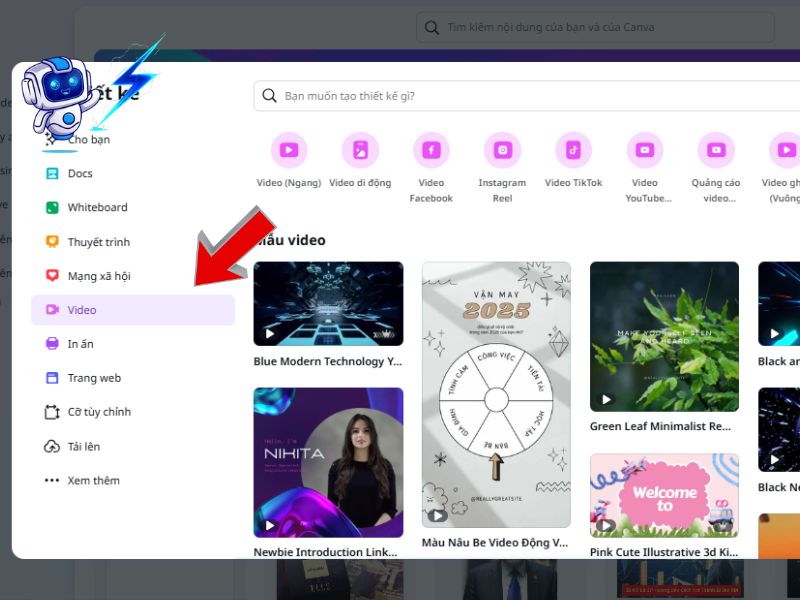
Bước 3: Tiếp theo, tải lên video mà bạn muốn tách nền từ máy tính. Sau khi video được tải lên, nhấp vào video và chọn “Sửa” trên thanh công cụ.
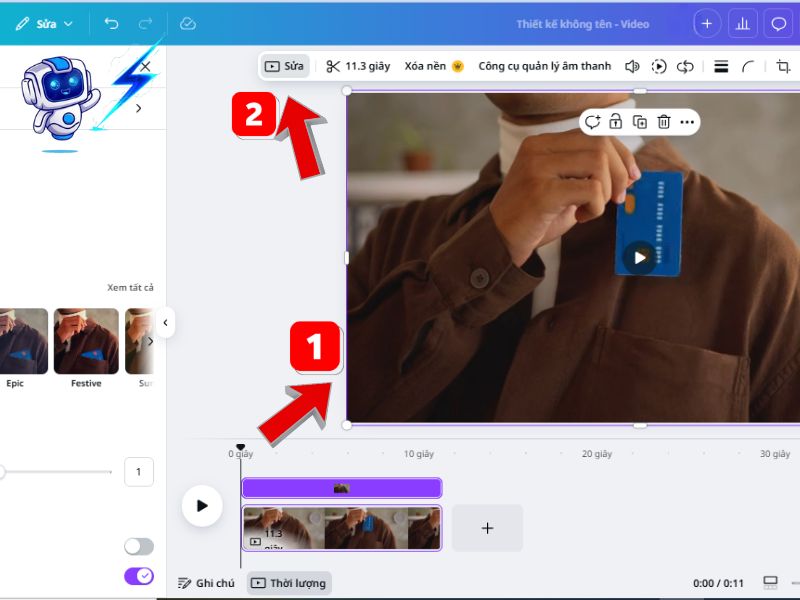
Bước 4: Tìm và chọn tính năng “Xóa nền”. Lúc này, Canva sẽ tự động xử lý và loại bỏ nền khỏi video cho bạn.
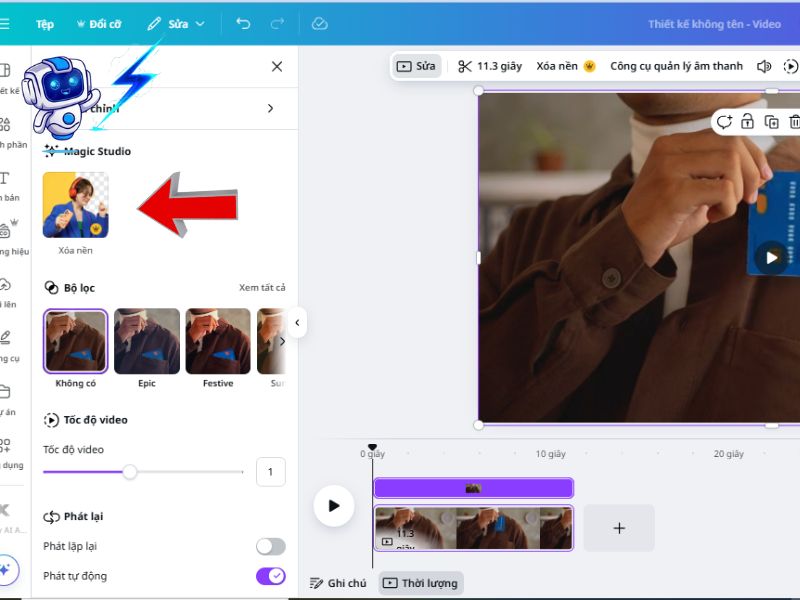
Bước 5: Khi đã ưng ý với kết quả, hãy nhấn “Tải xuống” và chọn định dạng video phù hợp để lưu về thiết bị.
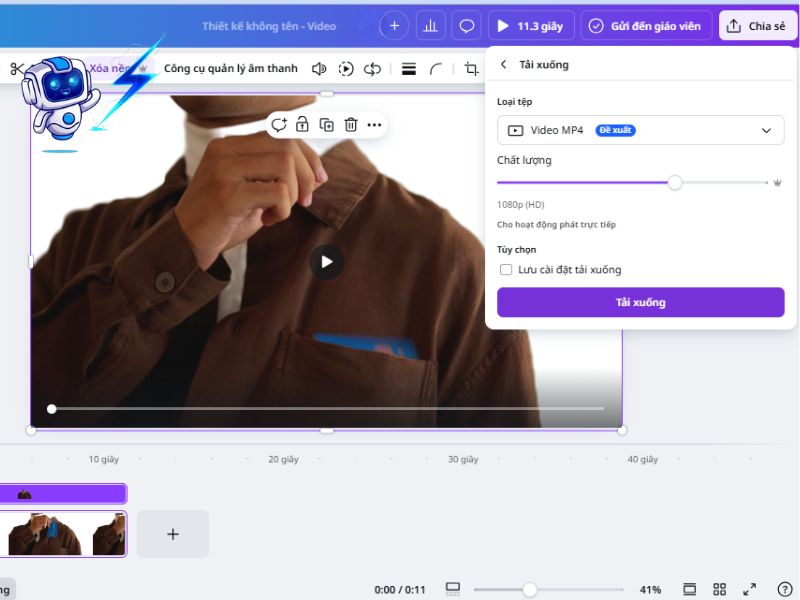
Chỉ với vài thao tác đơn giản trên máy tính, bạn đã có thể hoàn tất cách tách nền video trên Canva và sẵn sàng sử dụng video cho các mục đích sáng tạo của mình.
Xem thêm: Cách làm hiệu ứng morph trong Canva siêu nhanh và đẹp mắt
Cách tách nền video trên Canva bằng điện thoại
Nếu bạn không tiện sử dụng máy tính, đừng lo! Cách tách nền video trên Canva bằng điện thoại cũng rất dễ thực hiện và hoàn toàn không thua kém về chất lượng. Dưới đây là các bước thực hiện:
Bước 1: Mở ứng dụng Canva đã cài đặt sẵn trên điện thoại (nếu chưa có, bạn có thể tải về từ App Store hoặc Google Play).
Bước 2: Tại màn hình chính, nhấn vào dấu “+” để bắt đầu một thiết kế mới.
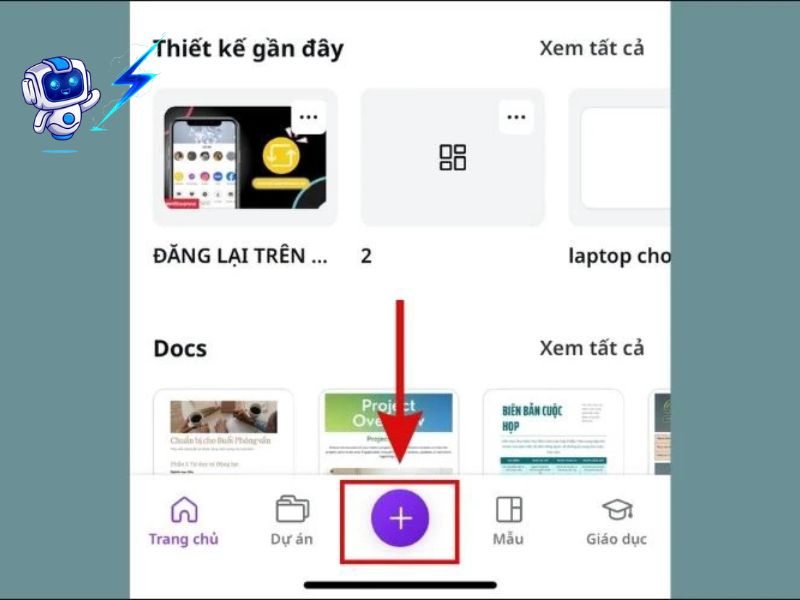
Bước 3: Chọn phần “Tải lên” và tìm video trong thư viện điện thoại mà bạn muốn tách nền.
Bước 4: Sau khi tải video lên, nhấn vào video và chọn mục “Sửa” nằm dưới thanh công cụ.
Bước 5: Nhấn chọn “Xóa nền” và đợi hệ thống xử lý trong vài giây.
Bước 6: Khi video đã được loại bỏ phông nền hoàn toàn, bạn có thể thêm các yếu tố trang trí khác nếu muốn.
Bước 7: Cuối cùng, nhấn vào biểu tượng tải xuống, chọn định dạng video và lưu về điện thoại.
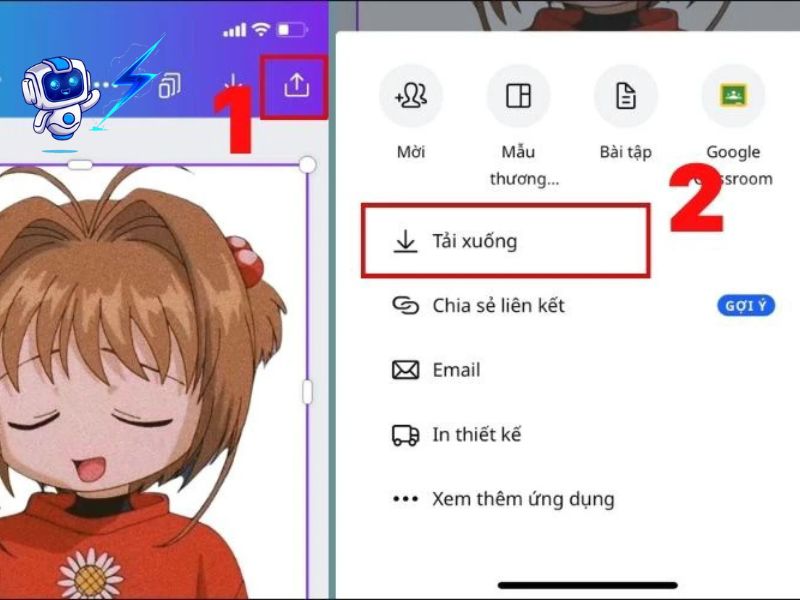
Như vậy, dù sử dụng máy tính hay điện thoại, cách tách nền video trên Canva đều rất nhanh chóng và thuận tiện. Bạn có thể thoải mái sáng tạo những đoạn video độc đáo mà không mất quá nhiều thời gian hay kỹ năng phức tạp.
Xem thêm: Cách chuyển từ Canva sang PowerPoint không mất hiệu ứng siêu dễ
Một số lưu ý quan trọng khi tách nền video với Canva
Trong quá trình tìm hiểu và thực hiện cách tách nền video trên Canva, bạn cần nắm rõ một vài lưu ý quan trọng để đảm bảo kết quả video sau khi chỉnh sửa đạt chất lượng cao và sắc nét nhất:
- Chỉ khả dụng cho Canva Pro:
Tính năng tách nền video chỉ hỗ trợ cho người dùng tài khoản Canva Pro. Nếu bạn đang sử dụng tài khoản miễn phí, hãy cân nhắc nâng cấp hoặc dùng thử miễn phí 30 ngày để trải nghiệm tính năng này. - Chọn video chất lượng cao, rõ nét:
Để Canva dễ dàng nhận diện và tách nền chuẩn xác, hãy chọn những video có ánh sáng tốt, chủ thể rõ ràng, màu sắc nổi bật so với nền. Những video mờ, tối hoặc phức tạp sẽ khiến việc tách nền không hoàn hảo. - Ranh giới chủ thể rõ ràng:
Khi sử dụng cách tách nền video trên Canva, chủ thể có đường viền sắc nét sẽ được giữ nguyên với tỷ lệ chính xác cao, giúp video sau chỉnh sửa trông tự nhiên và sống động hơn. - Kiểm tra và chỉnh sửa thủ công nếu cần:
Sau khi Canva xử lý, hãy xem lại thành phẩm. Nếu thấy các chi tiết bị lem hoặc đường viền chưa hoàn hảo, bạn có thể chỉnh sửa bằng công cụ Erase (xóa) hoặc Restore (khôi phục) để tinh chỉnh. - Xuất video đúng định dạng và chất lượng:
Khi hoàn tất, đừng quên xuất video ở định dạng MP4 với độ phân giải cao để đảm bảo hình ảnh sắc nét khi chia sẻ hoặc đăng tải.
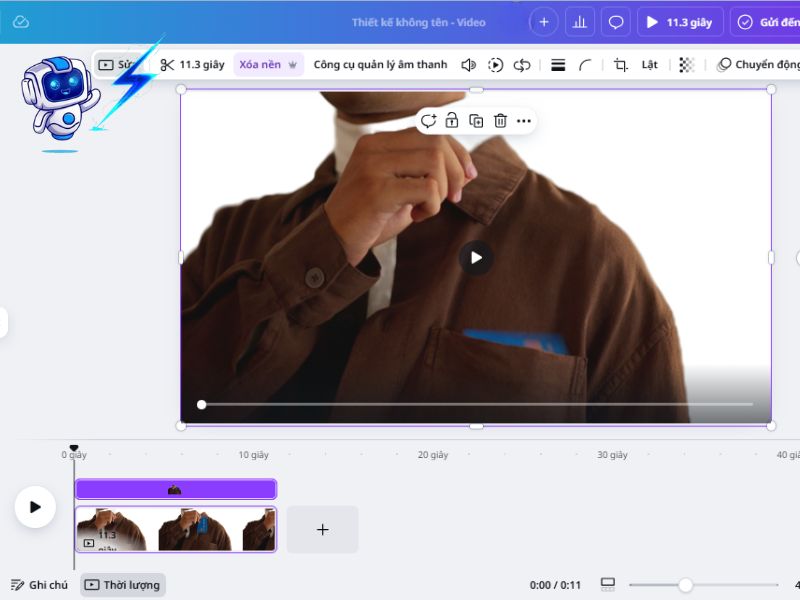
Chỉ cần ghi nhớ những lưu ý này, bạn sẽ dễ dàng áp dụng cách tách nền video trên Canva thành công và cho ra những video chất lượng, ấn tượng ngay trên điện thoại của mình.
Hy vọng với những chia sẻ chi tiết cùng những lưu ý quan trọng trên, bạn đã hiểu rõ cách tách nền video trên Canva và có thể thực hiện dễ dàng để tạo ra những video chuyên nghiệp và ấn tượng. Hãy luôn chọn video chất lượng cao, kiểm tra thành phẩm và tinh chỉnh cẩn thận để đạt kết quả tốt nhất. Chúc bạn thành công và đừng quên đồng hành cùng TechViet360 để khám phá thêm nhiều Thủ thuật PC – Laptop hay và mẹo công nghệ hữu ích!
Mình là Minh Đức, một người mê công nghệ từ nhỏ và luôn thích khám phá những điều mới mẻ trong thế giới số. Chính vì vậy, mình đảm nhận vai trò biên tập viên tại officialjeriousnorwood.com, nơi mình có thể chia sẻ những kiến thức, đánh giá và góc nhìn thực tế về các sản phẩm công nghệ. Mình luôn cố gắng mang đến những bài viết dễ hiểu, khách quan và hữu ích nhất để giúp mọi người có thêm thông tin khi lựa chọn thiết bị hay cập nhật xu hướng mới.
